Многие пользователи переписываются и общаются со своими друзьями в социальных сетях на постоянной основе. Некоторые просто узнают о делах, а кто-то спрашивает многое, рассказывает истории и так далее.
Если у пользователя появился такой друг, с которым ему хотелось бы прекратить общение, то он может заблокировать его. Бывают разные причины для блокировки другого пользователя. Это может быть как и личная неприязнь, так и то, что человек много пристает к другому. Также это может быть маньяк или же хакер, которого необходимо заблокировать.
Содержание
- Как заблокировать друга в ВК
- Как скрыть новости друга в ленте
- Как удалить друга ВКонтакте с телефона
- Как удалить всех друзей сразу
- Где найти удаленных друзей
- Как удалить друга в ВК насовсем
Как заблокировать друга в ВК
Когда происходит блокировка, другой пользователь больше не сможет написать, да и просто посмотреть информацию о страничке того, кто его заблокировал. Пользователи теряют все способы, чтобы коммуницировать и следить за жизнью друг друга, поэтому многие стараются блокировать только тех людей, кто им неприятен.
Для блокировки через телефон достаточно малого:
- Для начала необходимо зайти на страничку того человека, которого хотелось бы заблокировать; Блокировать можно только друзей. Пользователя, кто не является другом, заблокировать достаточно проблематично.
- После этого кликаем на три точки в правом верхнем углу, которые откроют дополнительное меню;
- Смотрим и видим там пункт под названием «Заблокировать». Эта кнопка отвечает за блокировку контакта;
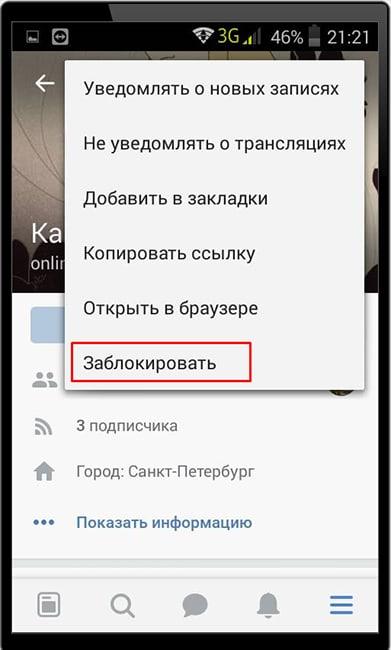
- Тапаем на неё, соглашаемся с условиями для блокировки и устраняем пользователя.

После этого ни он, ни пользователь не смогут друг другу отписаться. Блокировка – это быстрое действие. Таким же способом в дальнейшем можно разблокировать пользователя.
Как скрыть новости друга в ленте
Если пользователь не хочет видеть посты, которые выставляет один из его друзей, то он может в несколько кликов скрыть его же новости из своей ленты. Такое же действие можно провести с любым пабликом, который неинтересен пользователю, но подписку сохранять нужно.
В свою очередь пользователь, новости которого скрыты, не узнает об этом, то ему не будет отражено, что его друг заблокировал его новости. В понятие «новости» входит все то, что публикует друг: картинки, посты, музыка, видео и многое другое. Все это пользователь в дальнейшем не увидит:
- Для начала необходимо открыть любую запись, которую выставил пользователь, новости которого хотелось бы скрыть;
- После этого пользователю необходимо посмотреть в правый верхний угол и кликнуть на три точки, которые располагаются в нем;
- Теперь выбираем пункт под названием «Скрыть новости источника». При помощи нажатия на эту кнопку пользователь в дальнейшем соглашается с действием.
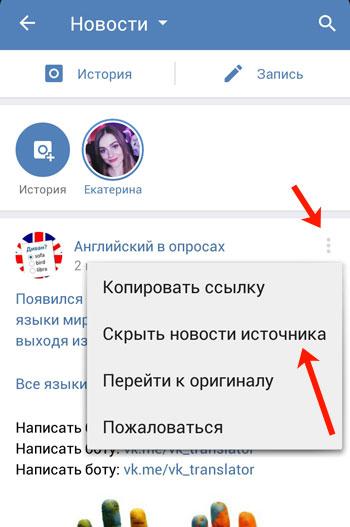
После этого все записи, которые выбранный пользователь выставил, не будут отображаться в ленте владельца странички.
Как удалить друга ВКонтакте с телефона
Удаление друга – это крайний случай, когда пользователь прямо говорит о том, что не хочет продолжить общение. На телефоне можно разными способами удалить друга из социальной сети, стоит рассмотреть все способы подробнее.
В мобильной версии m.vk.com
Мобильной версией пользуются преимущественно те пользователи, кто не может скачать приложение. Несмотря на это, данный вариант практически ничем не отличается от стандартного, поэтому многие и не видят смысла в скачивании дополнительных продуктов на устройство.
Для того, чтобы через официальный сайт ВК удалить пользователя из друзей, нужно:
- Для начала необходимо открыть сам сайт в любом браузере. Стоит проверять сайт, нельзя вводить свои данные не на официальные сайты;
- После открытия вводим свой логин и пароль, чтобы авторизоваться в системе;
- Теперь необходимо открыть раздел под названием «Друзья». Он располагается в главном меню. В свою очередь оно находится на нижней панели в самом краю справа. Тапаем на три полоски и переходим в меню, далее открываем раздел «Друзья»;
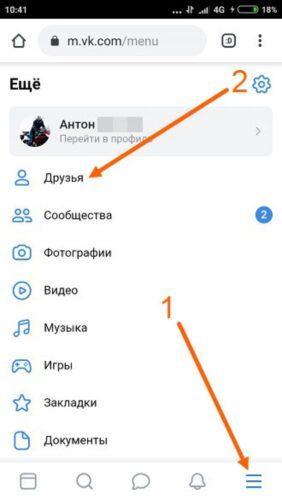
- Далее пользователю необходимо открыть того друга, которого хотелось бы удалить из друзей. Если список слишком большой, то можно воспользоваться специальным поиском;
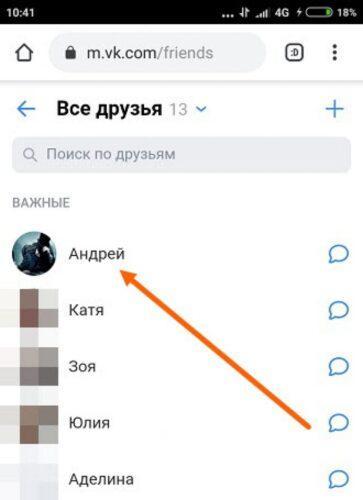
- Теперь переходим на страничку пользователя, где стоит кликнуть на пункт «У вас в друзьях»;
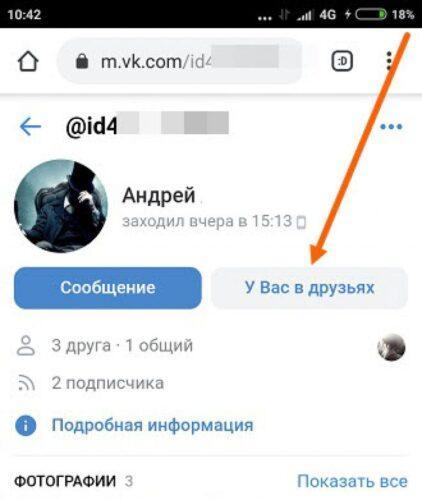
- Откроется окно, где необходимо выбрать пункт «Удалить из друзей».
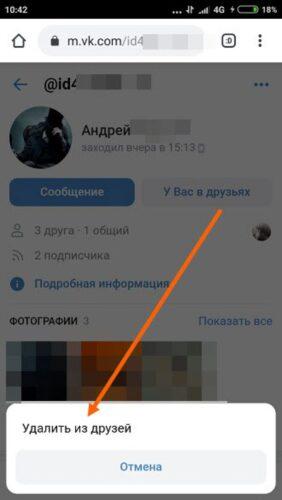
После этого пользователь переместится в раздел «Подписчики». В новостной ленте у пользователя не будут отображаться записи удаленного друга, при этом у него наоборот – все будет отображено, так как он считается подписчиком.
В приложении Katemobile
Kate Mobile – это актуальная и уникальная версия привычного всем ВК. Через него достаточно просто можно управлять дополнительными функциями, которых нет в привычном приложении. Именно поэтому многие выбирают Kate Mobile в качестве привычного ВК и используют его на постоянной основе.
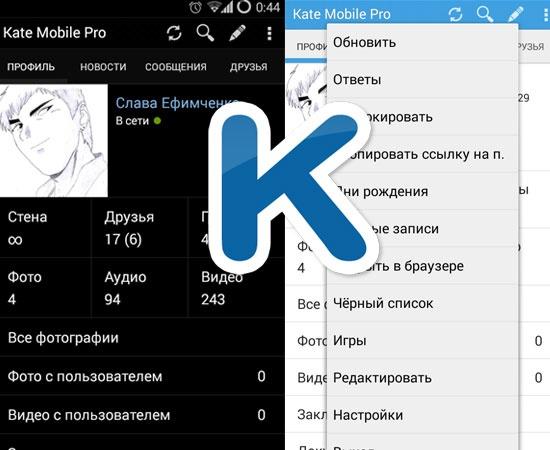
Процесс того, как пользователь удаляет друзей в официальной версии программы и в Kate Mobile, вообще не отличается. Для этого необходимо:
- Заходим в приложение, а после авторизуемся в нем для продолжения работы;
- После этого пользователю стоит зайти на страничку того человека, которого ему хотелось бы удалить из друзей. Это необходимо сделать через вкладку «Друзья», используя соответствующий поиск;
- Теперь стоит кликнуть на три точки, располагающиеся в правом верхнем углу и подождать, пока выйдет меню;
- В появившемся меню находим пункт «Удалить из друзей» и тапаем на него;
- Система спросит снова о намерениях, подтверждаем их.
Таким образом владелец странички даже через сторонние программы может удалить некоторых пользователей из друзей. Более подробно о программе можно посмотреть в этом видео
В официальном приложении ВК
Для того, чтобы удалить пользователя из друзей, используя официальное приложение ВКонтакте, необходимо:
- Зайти в приложение, при этом заранее необходимо его скачать через официальные источники, после авторизоваться в нем, введя логин и пароль от странички;
- После этого необходимо перейти в раздел «Друзья», который находится на нижней панели сайта. Он в ряду находится 4-ым по счету;

- Теперь пользователю стоит найти того друга, контакт с которым хотелось бы прервать. В разделе «Друзья» можно воспользоваться специальным поиском;
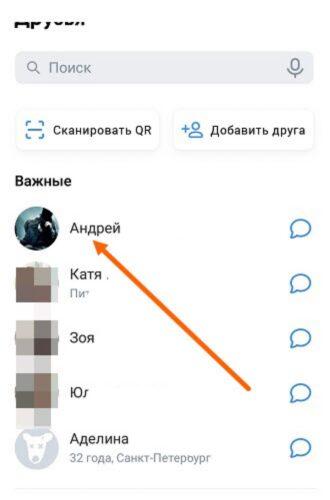
- После переходим и открываем страничку этого друга. Находим кнопку «У вас в друзьях» и тапаем на неё. Она располагается прямо под фотографией пользователя;
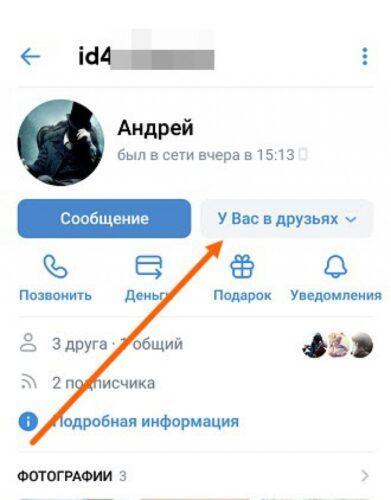
- Теперь кликаем на появившееся окно «Удалить из друзей», подтверждаем удаление.
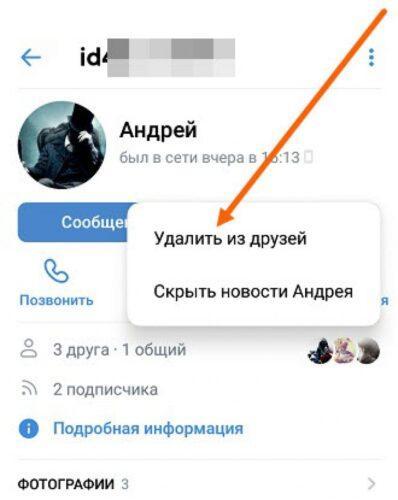
После этого друг не будет числиться в списке знакомых. Он перейдет в раздел «Подписчики».
Друг не узнает о том, что его удалили. Никаких оповещений об этом действии система не присылает.
Как удалить всех друзей сразу
В Вк не встроено функции по удалению всех друзей сразу, поэтому ему стоит использовать специализированные утилиты для этого. Одна из таких – VkCleanAcc. Скачать её, к сожалению, можно только на ПК, поэтому совершить действие через приложение и мобильный телефон не получится.
После скачивания архива на ПК через официальные источники, стоит запустить приложение, а потом:
- Кликаем на пункт «Авторизация». Он располагается на верхней панели;
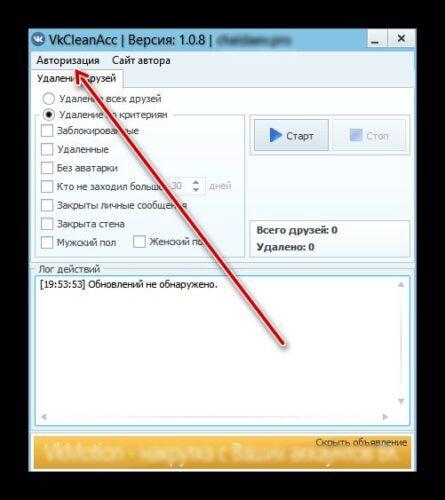
- Теперь пользователю стоит войти в систему, введя пароль от своей странички. Как только все введено, кликаем на пункт «Войти»;
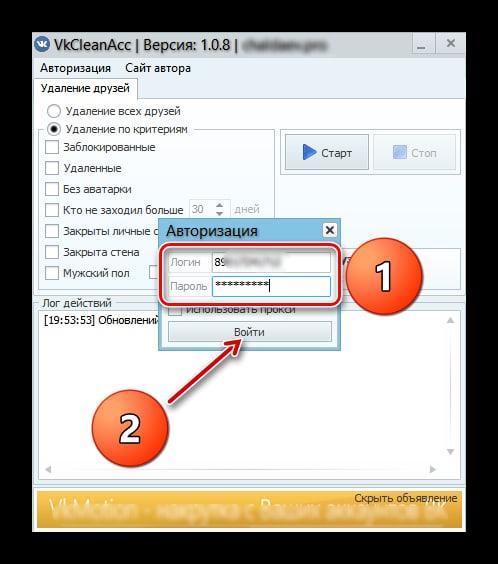
- Теперь приложение авторизуется. Кликаем на пункт «Удаление всех друзей», а после на начала работы;
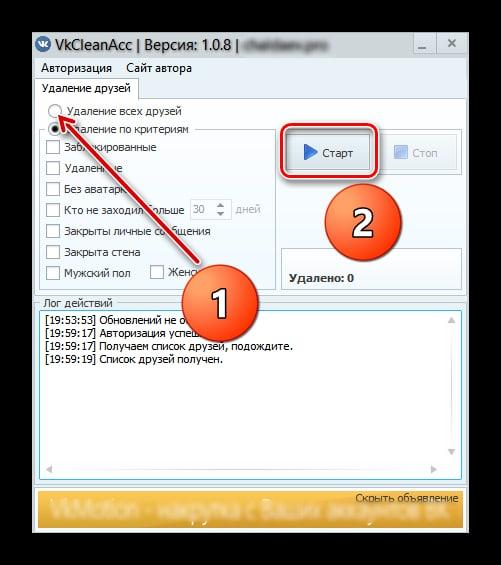
- Утилита сообщит, как все будет выполнено.
Также можно выставить определенные критерии для удаления. Это делается для удобства.
Где найти удаленных друзей
Всех удалённых друзей пользователь может найти в подписчиках. Так как пользователь только со своей стороны удалил друга, он до сих пор подписан на обновления человека, то есть видит все его публикации.
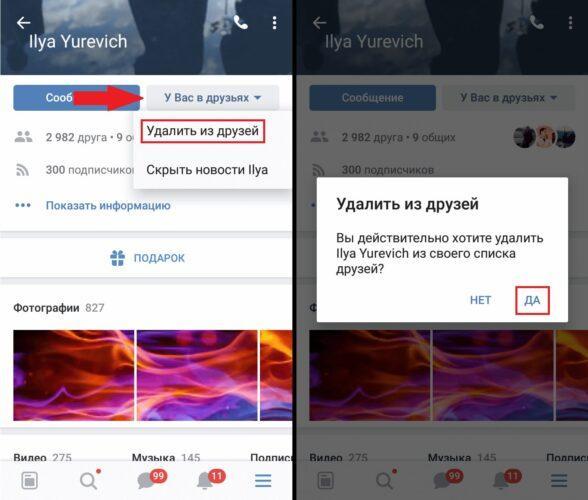
Этот раздел находится на главной страничке пользователя. В «Подписчиках» могут оказаться все те, кто был удален.
Как удалить друга в ВК насовсем
Если пользователю не хватает того, что он удалил другого человека из друзей, то он может воспользоваться дополнительным «удалением» и заблокировать его. Это крайние меры, так как в таком случае удаленный друг не сможет увидеть пользовательские обновления, записи, да и к тому же подать заявку в друзья.
Других способом, чтобы удалить друга в ВК насовсем, попросту нет. Пользователю доступно только один вид удаления, а если он хочет, чтобы за ним не следили, то он может заблокировать пользователя.
Для этого необходимо:
- Открыть страничку того человека, которого хотелось бы не только удалить, но и заблокировать;
- После этого тапаем на три точки, располагающиеся в правом верхнем углу;
- Теперь выбираем пункт «Заблокировать», подтверждаем действие.
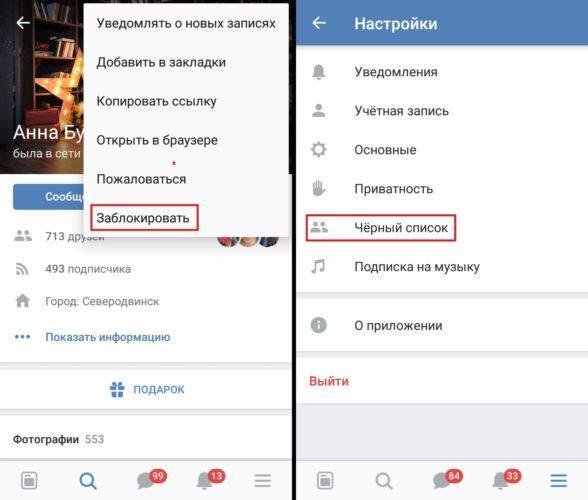
После этого удаленный пользователь не сможет написать, а уж тем более посмотреть записи.

Вячеслав
Несколько лет работал в салонах сотовой связи двух крупных операторов. Хорошо разбираюсь в тарифах и вижу все подводные камни. Люблю гаджеты, особенно на Android.
Задать вопрос
Пользователь получает уведомление, что его удалили?

Нет, система не присылает подобных оповещений. Узнать можно только после того, как пользователь зайдет на страничку самостоятельно.
Можно разблокировать пользователя в дальнейшем?

Да, при помощи той же кнопки можно разблокировать пользователя в несколько кликов.
Заблокированный пользователь может писать сообщения?

Нет, такое невозможно, так как он находится в черном списке.
В мобильной версии социальной сети присутствуют все те же возможности, что и в полном варианте сайта, но расположение необходимых пунктов меню и настроек немного иное, что может с непривычки сбивать с толку. В этой статье специально для таких запутавшихся пользователей подробно разобрана одна из основных функций социальной сети: управление списком друзей, а конкретно, как с телефона или планшета удалить друга ВКонтакте.
Оглавление
- 1 Редактирование списка друзей
- 1.1 В веб-версии m.vk.com
- 1.2 В Katemobile
- 1.3 В официальном приложении ВК на iPhone или Android
- 2 Как заблокировать пользователя
Редактирование списка друзей
Порядок действий при исключении будет несколько отличаться в зависимости от того, через браузер ли посещает ВКонтакте пользователь или через какое-то мобильное приложение.
В веб-версии m.vk.com
При заходе на мобильную версию соц.сети через браузер https://m.vk.com , для удаления пользователя потребуется:
- Откройте список всех друзей. Если он очень обширен, искомого человека проще найти, введя в строке сверху часть его имени или фамилии. Если короток – до нужной строчки можно просто пролистать страницу;
- Перейти в профиль того, кого требуется убрать;
- Под фотографией пользователя и личной информацией найти в разделе «действия» пункт «удалить из друзей».
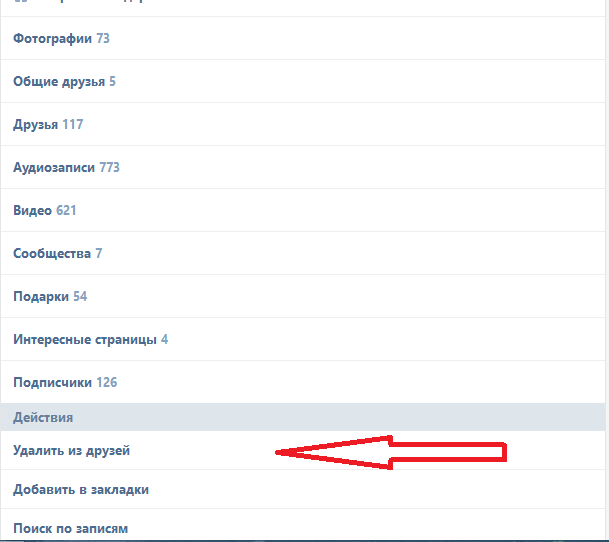
Увы, удалять друзей прямо из общего перечня, не переходя на их странички, невозможно.
В Katemobile
Katemobile (http://katemobile.ru/) – едва ли не более популярное приложение для ВКонтакте, чем официальное, за счет удобства интерфейса и наличия несколько расширенного функционала. У этого приложения есть сразу два способа, как удалить друзей:
- В общем списке нажать напротив нужного человека кнопку в виде трех расположенных вертикально точек, в меню выбрать «удалить из друзей»;

- Перейти в профиль человека, нажать в правом верхнем углу экрана аналогичную кнопку в виде многоточия и в появившемся меню выбрать первый пункт.

Хотя возможность удалять человека из списка друзей, не переходя на его страничку ВКонтакте – это полезная опция, некоторые пользователи отмечают, что им не хватает возможности убирать несколько человек разом.
В официальном приложении ВК на iPhone или Android
Порядок действий:
- Откройте страничку пользователя;
- Чуть ниже его аватарки около пункта «сообщение» найти «у вас в друзьях»;
- Кликом по этой кнопке вызвать выпадающий список и выбрать там нужный пункт.

Важная деталь: после исключения из друзей во ВКонтакте человек остается подписанным на страничку того, кто его удалил.
Соответственно, таких пользователей можно вернуть в друзья обратно, пока они не отписались. А когда уже отписались, придется подавать заявку и ждать ее одобрения.
Как заблокировать пользователя
Если к какому-то человеку нужно применить более радикальные меры, чем удаление из друзей в ВК, его можно занести в черный список. Тогда он не сможет не только слать личные сообщения, но и видеть большую часть информации на страничке того, кто его заблокировал.
- Блокировка в веб-версии ВКонтакте возможна только после удаления человека из друзей. Соответствующая кнопка «заблокировать» появляется там же, где был пункт исключения из числа друзей – в разделе профиля «действия».
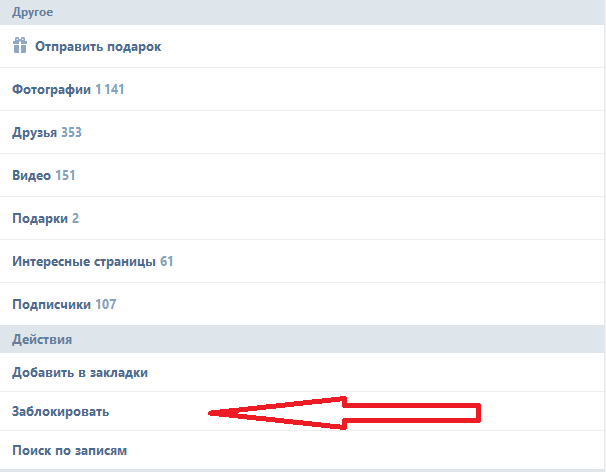
- В Katemobile можно сэкономить несколько кликов и занести человека в игнор-лист сразу, из друзей он, естественно, за счет этого удалится тоже. Все просто: на его страничке нажатием по уже не раз упомянутой кнопке с тремя точками вызывается меню, там выбирается пункт «в черный список». Аналогичная схема работает и в официальном приложении ВКонтакте.
При необходимости разблокировки какого-либо пользователя придется выполнять те же действия, только искать пункт меню с удалением из ЧС.
Многие юзеры постоянно ведут переписку с друзьями и знакомыми в данной соцсети. Однако иногда случаются ситуации, когда хочется разорвать связь с бывшим приятелем. Удаление из френдлиста также может потребоваться, если человек оказался мошенником, или с ним неприятно общаться по какой-либо другой причине. Существует несколько способов, как убрать пользователя из списка друзей, которые будут подробно описаны ниже.
Содержание
- Как заблокировать друга в ВК
- Как скрыть новости друга в ленте
- Как удалить друга ВКонтакте с телефона
- Как удалить всех друзей сразу
- Где найти удаленных друзей
- Как удалить друга в ВК насовсем
- Частые вопросы
Как заблокировать друга в ВК
После блокировки ВКонтакте этот пользователь лишится возможности отправлять сообщения и просматривать ленту новостей владельца странички. Так что к такому способу стоит прибегнуть в том случае, если хочется прервать с ним всякое общение. Например, произошла ссора в реальной жизни, человек начал присылать сообщения с неприемлемым содержимым или давно не был онлайн.
Чтобы внести в ЧС со смартфона, следует предпринять такие действия:
- Посетить страницу того собеседника, которого захотелось заблокировать.
- Затем клацнуть по значку троеточия в правом уголке вверху экрана, чтобы высветилось дополнительное меню.
- Найти там опцию «Заблокировать», и щелкнуть по ней.
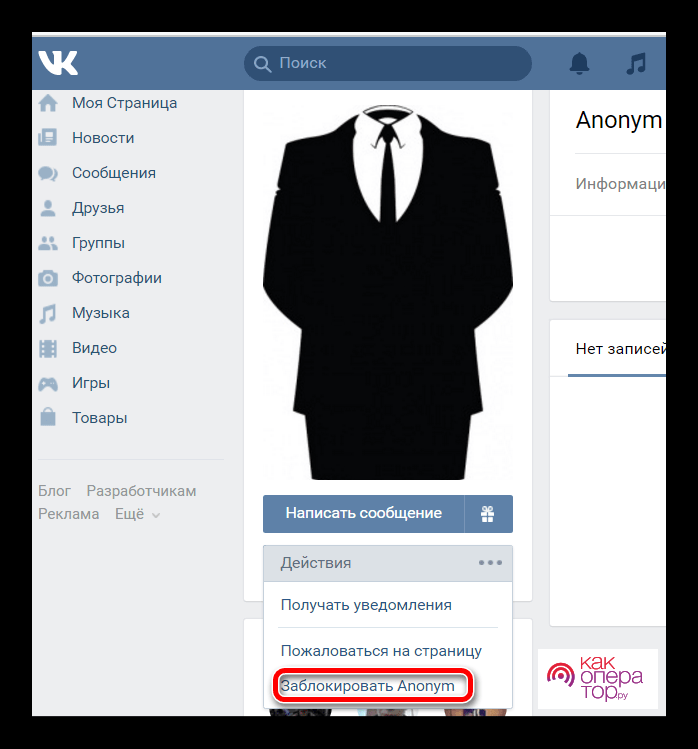
- Появится окошко с подтверждением, где потребуется дать согласие на блокировку юзера.
После выполнения перечисленных шагов пользователь окажется заблокированным. При желании его можно будет удалить из черного списка. Для этого необходимо зайти в свой блэеклист, отыскать в нем нужного человека, и тапнуть по символу крестика рядом с его аватаркой. Если список пуст, значит, владелец пока что никого не успел заблокировать.
Как скрыть новости друга в ленте
Если нет желания видеть посты, которые публикует кто-то из друзей, предусмотрена возможность убрать их из своей новостной ленты. То же самое можно проделать с любым сообществом, если не хочется постоянно лицезреть его публикации, сохранив при этом подписку.
Стоит отметить, что юзер, новости которого понадобилось скрыть, об этом знать не будет. При этом у владельца аккаунта пропадут из ленты его фото, видеоролики и другие посты. Алгоритм действий, как произвести удаление, включает в себя:
- Сначала потребуется открыть любую публикацию, которую выложил друг, чтобы затем скрыть его новости.
- Отыскать над постом значок с тремя точками, и тапнуть по нему.
- В раскрывшемся меню выбрать строчку «Скрыть новости источника».

В результате чего новые записи данного пользователя перестанут отображаться в ленте хозяина профиля.
Как удалить друга ВКонтакте с телефона
Удалять из списка друзей – довольно радикальный метод, который предполагает разрыв общения. С телефона такую процедуру можно проделать несколькими путями. Зависимо от того, используется мобильный браузер, официальное приложение или сторонний клиент.
В мобильной версии m.vk.com
Сидят через браузер в основном те юзеры, которые не имеют возможности установить приложение. Все же, порядок действий будет примерно таким же. Чтобы в мобильной версии сайта удалить определенного человека из френдлиста, стоит проделать следующее:
- Перейти на официальный веб-сайт ВК в любом интернет-обозревателе.
- Открыв страницу входа, ввести логин и пароль, чтобы выполнить вход.
- Перейти в раздел «Друзья», находящийся в основном меню. Чтобы в него попасть, нужно тапнуть по значку с тремя полосками.
- Затем понадобится отыскать того френда, которого не хотелось бы видеть среди друзей. Для упрощения поиска можно воспользоваться соответствующей строкой.
- Зайти в профиль к нежелательному собеседнику и найти кнопку «У Вас в друзьях».
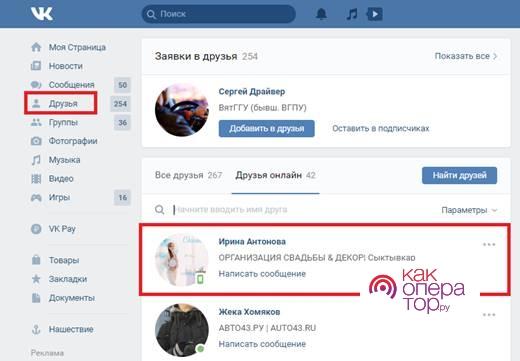
- Раскроется меню, в котором необходимо сделать выбор в пользу «Удалить из друзей».

После чего страница юзера окажется в разделе «Подписчики». В ленте новостей инициатора удаления посты этого пользователя больше не будут появляться. В то время как у него не перестанут отображаться публикации, поскольку он подписан на страницу владельца.
В приложении Katemobile
Это мобильное приложение от сторонних разработчиков, обладающее расширенным функционалом по сравнению с обычным ВК. По этой причине многие юзеры предпочитают сидеть в соцсети через него, а не официальный продукт.
Последовательность шагов в Kate Mobile практически не отличается от той, которая выполняется в привычном приложении:
- Запустить программу и выполнить авторизацию, если это не сделано ранее.
- Перейти на вкладку «Друзья», в которой отображается перечень всех френдов.
- Теперь предстоит попасть в профиль к тому пользователю, которого захотелось удалить из списка друзей. Чтобы упростить поиск, следует вписать его имя в отведенную строку.
- Оказавшись на нужной страничке, кликнуть по троеточию, которое размещено справа в верхнем углу.
- Откроется меню, где следует щелкнуть по надписи «Удалить из друзей».
- Потребуется подтвердить намерение убрать человека из френдлиста.
В официальном приложении ВК
В мобильном приложении также предусмотрена возможность удаления из друзей. Для этого необходимо проделать такие последовательные шаги:
- Открыть приложение и выполнить вход в свой аккаунт.
- Вызвать боковое меню свайпом влево.
- Перейти к пункту «Мой профиль».
- Затем проследовать в графу «Друзья».
- Здесь отыскать профиль человека, с которым перехотелось общаться. Для этого можно пролистать общий список или задействовать поисковую строку.
- На страничке ненужного друга под аватаркой отыскать кнопочку «У Вас в друзьях» и клацнуть по ней.
- Воспользоваться функцией «Удалить из друзей» в открывшемся окошке.
- Дать подтверждение, нажав на «Да».
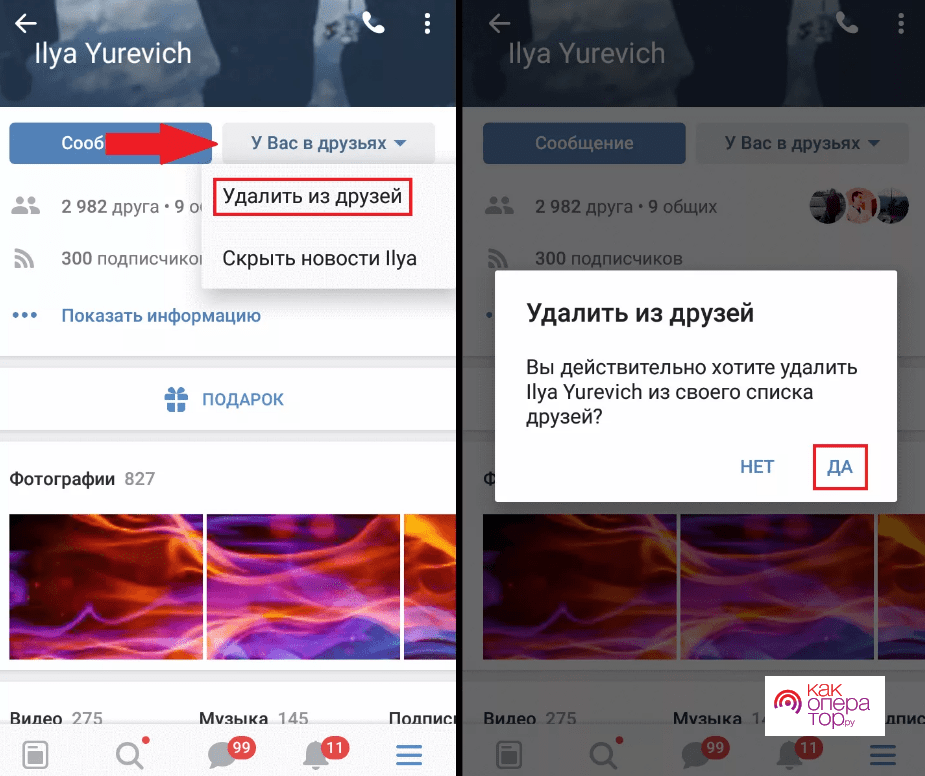
Отныне бывший друг перейдет в список подписчиков. Ему не придет системное оповещение о том, что его удалили из френдлиста. Однако этот человек может случайно обнаружить себя среди фолловеров.
Как удалить всех друзей сразу
Во ВКонтакте не разрешается очистить весь список друзей в один клик. Если возникла такая потребность, придется удалять каждого пользователя отдельно. Либо можно воспользоваться сторонней программой VkCleanAcc. Однако загрузить ее получится только с компьютера. Так что выполнить эту процедуру с мобильного устройства не выйдет.
Чтобы сделать это с ПК, стоит придерживаться следующего плана действий:
- Скачать архив с официального веб-портала.
- Кликнуть по вкладке «Авторизация», которая расположена на верхней панели.
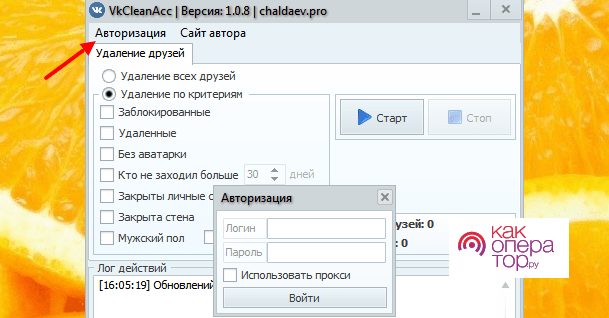
- Далее нужно выполнить вход, указав пароль от своего аккаунта. После чего воспользоваться кнопкой «Войти».
- Теперь остается перейти к пункту «Удаление всех друзей».
- Необходимо щелкнуть на «Старт» и дождаться завершения процесса.
Кроме того, можно скачать браузерное расширение VK Friends Manager, созданное специально для Chrome. Его можно найти в официальном магазине приложений. Клацнув по кнопке «Установить расширение», понадобится авторизоваться в своей учетной записи.
Далее необходимо кликнуть по значку плагина и воспользоваться опцией «Сохранить всех». В дальнейшем из этого перечня будет предложено удалить всех френдов. Нужно раскрыть колонку «Друзья» рядом с сохраненным списком. Теперь остается щелкнуть по надписи «Удалить из друзей всех…». Потом понадобится подтвердить свое действие.
Где найти удаленных друзей
Странички пользователей, которые были удалены из френдлиста, можно посмотреть в разделе «Подписчики». Однако это относится только к тем юзерам, кто остался подписанным на обновления владельца профиля. Если человек взаимно удалит из перечня друзей, он исчезнет из числа фолловеров.
Как удалить друга в ВК насовсем
Если недостаточно простого удаления из френдлиста, дополнительно следует прибегнуть к добавлению в черный список. В таком случае надоевший человек не будет видеть новые публикации, проситься в друзья и писать сообщения.
Других вариантов, как убрать юзера из списка приятелей, не существует. Поэтому если не хочется, что он видел посты, можно заблокировать его профиль. После применения этой опцией страничка раздражающего собеседника окажется в ЧС.
Частые вопросы

Александр
Мастер по ремонту гаджетов
Задать вопрос
Как сделать так, чтобы удаленный друг не смог видеть мои новые посты?

Для этого предлагается использовать функцию «Заблокировать». Потребуется зайти в его профиль, тапнуть по символу троеточия, и в выпадающем меню выбрать соответствующий пункт
Как вернуть человека в друзья, если удалил его случайно?

После удаления появится опция «Ответить на заявку». Нужно тапнуть по ней, и в дополнительном меню нажать на «Добавить», чтобы человек снова оказался в френдлисте
Как узнать, кто находится у меня в ЧС?

При использовании приложения понадобится открыть боковое меню. Там перейти к пункту «Настройки». Среди прочих функций будет содержаться раздел «Черный список». Здесь находятся профили тех, кто был заблокирован владельцем
Можно ли убрать пользователя из списка «Возможные друзья?»

Да, необходимо раскрыть общий список предполагаемых приятелей. Далее навести курсор на крестик возле ававарки, чтобы высветилась подсказка «Больше не показывать»
Многим людям интересно, как удалить друга в Контакте, кстати, этот запрос далеко не редкий, что и понятно, ведь соцсеть создана для общения, а в его процессе могут возникать недопонимания. Если вас перестала устраивать чья-то дружба, вы с кем-то поссорились или добавили пользователя в контакт-лист по ошибке — не переживайте, ситуацию легко исправить.
В этой статье мы рассмотрим, как удалить друга из Контакта, как сделать так, чтобы он больше не видел ваши новости, не мог вам писать и вообще, присутствовать в вашей виртуальной жизни. Мы приведем простые и подробные инструкции, с которыми вы без труда справитесь с чисткой френд-листа как с компьютера, так и с телефона.
Ну что же, как быстро удалить друзей в ВК — давайте приступим к инструкциям, начнем с версии для компьютера.
Как удалить с компа
Обратите внимание, в Контакте существует два способа удаления с компьютера — через свой профиль или со страницы неугодного друга.
Через профиль
- Авторизуйтесь на своей странице и перейдите во вкладку «Друзья»;

- Разыщите через поисковую строку или методом прокрутки друга, которого вы намерены удалить;
- Нажмите на горизонтальные точки и выберите во всплывающем меню клавишу «Убрать»;

- Готово.
Со страницы друга
- Зайдите в профиль «претендента на вылет»;
- Под его аватаркой найдите кнопку «У вас в друзьях» — щелкните по ней;

- Выберите клавишу «Удалить»;
- И снова готово.
Когда ты отказываешь от дружбы с человеком, это всё просто и понятно. Ты понимаешь свои мотивы и причины. А вот когда Вы решаете написать старому товарищу или бывшему парню/девушке, а оказывается Вы уже совсем и не друзья, становится очень обидно. А ведь есть простые способы, как можно узнать, кто удалился из друзей. Рекомендуем Вам ознакомиться с ними и быть во всеоружии!
С телефона
Удалить человека из друзей в Контакте с телефона также просто, как и с компа, на наш взгляд смартфоном для этой цели пользоваться удобнее — не нужно открывать браузер, запускать сайт, переходить по ссылкам.
- Откройте мобильное приложение;
- Щелкните по трем полоскам в нижнем углу экрана (справа);
- Выберите раздел «Друзья»;

- Найдите своего кандидата и перейдите к нему в профиль;

- Щелкните по клавише «У вас в друзьях» и выберите команду «Удалить».

Кстати, если вас интересует, как в Контакте удалить из друзей незаметно — у нас для вас отличная новость: в данной социальной сети пользователи не получают уведомлений ни об отклонении заявки на дружбу, ни об удалении из контакт-листа. Если совершить одно из перечисленных действий, человек станет вашим подписчиком — он будет видеть ваши обновления, сумеет вам написать (если профиль открыт), при этом, он не сможет позволить себе ничего лишнего. А в случае необходимости Вы всегда можете убрать подписчиков для списка.
Многие пользователи удаляют человека из своего контакт-листа, а потом добавляют обратно. Если Вы вдруг увидели такие странные маневры, знайте — пользователь пытается убрать кого-то из важных друзей.
Как удалить целый список
Чистка ВК друзей — занятие не самое приятное, особенно, когда требуется удаление целого списка. Например, нужно выкинуть из своей жизни всех коллег, родственников. Или, может быть, у вас есть особый перечень, куда вы вносили, скажем, красивых девушек, что не слишком нравится вашей второй половине. Не переживайте, что процесс отбора этих профилей ВК займет много времени — мы покажем, как это сделать быстро:
- Зайдите в раздел «Мои контакты»;

- Справа найдите клавишу «Списки друзей»;

- Выберите нужный перечень и кликните по нему;

- Перед вами отобразятся все пользователи, которых вы занесли в данный список;
- Теперь вам нужно поочередно их всех убрать из друзей в Контакте, любым из описанных выше способов.
Где найти удаленных?
Теперь вы знаете, как удалить друга в Контакте в мобильной версии с Андроидом, как выполнить это действие в десктопной версии с компа, а также, как очистить целый список. А сейчас давайте поговорим о том, где искать удаленных френдов, на случай, если они снова вам понадобятся.
Как мы уже писали выше, удаление из френдов не ведет к полной блокировке пользователя. Человек просто переходит в категорию ваших подписчиков. Если вы не хотите, чтобы он мог вам писать или видеть новости — добавьте его в черный список.
Чтобы увидеть перечень своих подписчиков, зайдите в блок «Друзья» — «Заявки» — «Входящие». Под каждым появившимся профилем вы увидите синюю кнопку «Добавить» — если хотите снова подружиться, просто щелкните по ней один раз.

Как убрать удаленных из своей жизни?
Как видите, мало просто человека удалить из друзей — удаленные страницы в ВК все равно имеют доступ к вашим обновлениям. Чтобы перекрыть им все пути — отправьте неприятных личностей в бан:
- Щелкните по малому аватару на главной странице;
- Перейдите в раздел «Настройки»;

- Выберите справа подраздел «Черный список»;

- Найдите через поиск нужный профиль и щелкните по нему;
- Дело сделано!
Программы для удаления
Сразу уточним, что данные методы мы не поддерживаем — любое использование сторонних приложений, которые запрашивают доступ к личным данным вашей страницы ВКонтакте — это всегда риск нарваться на мошенников. Если вы готовы на него пойти — информация ниже предназначена для вас.
VKCleanAcc
Это программа для удаления друзей ВКонтакте, с помощью которой вы легко сумеете почистить профиль, отсортировав людей по следующим критериям:
- Только парней или только девушек;
- Тех, кто давно не заходил к вам на страницу;
- Профили без фото или с закрытым доступом к написанию сообщений, с закрытой стеной;
- Списки удаленных и заблокированных;
- и другие.
Утилита отлично справляется с удалением накрученных перечней — работает очень шустро, даже с большими объемами. Кстати, она находится в сети в свободном доступе и требования к установке минимальные.

- Скачайте программу по ссылке: https://all-for-vkontakte.ru/catalog/vkcleanacc-by-chaldaev2010;
- Авторизуйтесь;

- Выставьте нужные галки;
- Нажмите старт.
AutoVK
Еще один софт, с помощью которого вы сумеете удалить заблокированных друзей ВКонтакте из своего эфира называется AutoVK. Вот ссылка для скачивания: https://soft-vk.ru/autovk/.
Эта программа является полноценным автоматизированным менеджером по управлению страницей в Контакте — с ее помощью вы сумеете выполнить десятки самых разных задач, в том числе, заниматься чисткой френд-листа. Кстати параметров и критериев для очистки здесь гораздо больше, чем в предыдущей утилите.

Итак, на этой ноте мы завершаем свой обзор, и хотим заострить внимание вот на каком моменте: можно ли удалить человека не просто из своего списка ВК, но и вообще, сделать так, чтобы он исчез из этой социальной сети? Так вот, удалить страницу друга в ВКонтакте самостоятельно вы не сумеете (если только не завладеете его логином и паролем), но вы можете написать в администрации ВК и изложить свою жалобу. Только служба поддержки соцсети принимает решения о безвозвратной блокировке аккаунта, и выносятся они только в чрезвычайных и действительно оправданных ситуациях.
Как удалить друга во ВКонтакте разными способами
Содержание
- 1 Как удалять из друзей в ВК в мобильном приложении
- 2 Удаление друга в ВК с компьютера
- 3 Как убрать удаленного человека из подписчиков
- 3.1 Удаление на телефоне
- 3.2 Удаление на ПК
- 4 Видео по теме
Социальная сеть ВКонтакте пользуется популярностью уже давно. Люди здесь общаются, слушают музыку, делятся новостями. Иногда случаются ситуации, когда юзеру по своим причинам необходимо удалить человека из друзей. В ВК это можно сделать довольно просто. С задачей легко справится даже тот, кто не считает себя продвинутым пользователем соцсети.

Как удалять из друзей в ВК в мобильном приложении
Перед тем как удалить кого-либо из друзей ВКонтакте на телефоне, надо зайти на свою страницу в социальной сети и выбрать раздел «Друзья». В современной версии приложения на Андроид или iOS его можно найти, нажав на кнопку Сервисы на нижней панели управления.

Дальше в списке своих друзей следует найти человека, которого нужно удалить, а затем зайти к нему в профиль. На открывшейся странице друга надо найти кнопочку с силуэтом человечка и галочки, которая находится под аватаркой и под клавишей для написания сообщения.

После клика по этой кнопке на экране высветится две надписи: удалить из друзей и скрыть новости человека.

Следует нажать на кнопку Удалить из друзей. Далее на экране высветится окно, в котором приложение запросит согласие пользователя на удаление. После клика по Да человек будет удалён из списка друзей в ВКонтакте навсегда.

Удаление друга в ВК с компьютера
Так как пользоваться социальной сетью можно и с телефона, и с компьютера, удаление друзей возможно с обоих устройств. Тем, кто разобрался, как можно удалить друга в ВК с телефона, несложно это будет сделать и в приложении, установленном на ПК.
Итак, чтобы удалить кого-либо из друзей в ВК на ПК, можно воспользоваться такой инструкцией:
- Зайти на свою страницу.
- Выбрать вкладку «Друзья», которая находится в меню, расположенном в левой части страницы.
- В открывшемся списке найти нужного человека.
- Кликнуть по кнопке в виде трех горизонтальных точек.

- В появившемся меню следует выбрать «Убрать из друзей».

В компьютерной версии социальная сеть не запрашивает подтверждения действия, а удаляет человека из друзей сразу же после нажатия на кнопку Убрать из друзей.
Второй способ:
- Зайти на страницу друга.
- Нажать на надпись возле его аватарки «У вас в друзьях».
- В открывшемся меню выбрать «Убрать из друзей».

Еще один способ, как удалить друзей из ВК — использование черного списка. В этом случае надо:
- На своей странице перейти в раздел «Настройки».

- В открывшемся меню выбрать пункт «Черный список».

- В новом окне нажать Добавить в черный список.
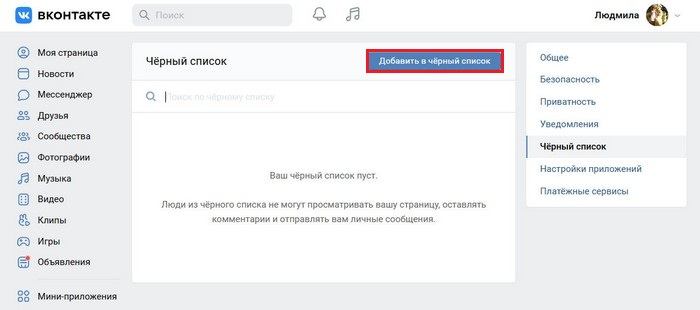
- Вставить в текстовое поле ссылку на профиль друга.
- Нажать на кнопку Заблокировать.

Как убрать удаленного человека из подписчиков
Если удаленный из друзей человек в своё время сам кидал заявку владельцу, то после того, как убрать его из списка, он останется в подписчиках и сможет наблюдать за страничкой и обновлениями, получать новости. Чтобы этого не происходило, нужно удалить человека не только из друзей, но и из подписчиков.
К сожалению, исключить кого-либо из подписчиков не так просто, как удалить своего друга из Контакта. Это можно сделать только после полной блокировки пользователя.
Удаление на телефоне
Инструкция как удалить из подписчиков друга в Контакте с телефона, выглядит так:
- Зайти в профиль удаленного пользователя.
- Нажать на три точки в правом верхнем углу.

- В высветившемся окне найти кнопку Заблокировать и нажать на неё.

- Затем подтвердить свое действие.
Теперь пользователь заблокирован и удален из подписчиков.
Удаление на ПК
Тем, кто пользуется компьютерной версией ВКонтакте, понадобится такой алгоритм действий:
- Зайти в свой профиль.
- В блоке, который находится под основной информацией о владельце профиля, отыскать графу «Подписчики» и нажать на нее.

- В высветившемся списке будут и те люди, которые у пользователя считаются удаленными друзьями. Следует найти нужного человека и навести курсор на расположенный в правом верхнем углу аватарки крестик.

- Кликнуть по появившейся надписи «Заблокировать».
- Подтвердить свое действие.
Пользователь отправлен в черный список и удалён из подписчиков.
Так как другого метода удалить друга из подписчиков нет, а блокировать его иногда не хочется, то сразу после процедуры удаления из подписчиков человека можно вернуть из черного списка. При этом в подписчиках он уже числиться не будет. Чтобы вернуть удаленных друзей из черного списка, надо сделать следующее:
- Открыть две вкладки в соцсети — одну с разделом настроек, а вторую со страницей друга, которого нужно убрать из списка подписчиков.
- Перейти на страницу друга и удалить его из друзей.
- Сразу же занести его в черный список и обновить страницу, используя клавишу F5.
- Во второй вкладке перейти в черный список и убрать оттуда страницу друга.
- На странице удаленного подписчика снова нажать F5 и кинуть его в черный список заново.
- Вернуться во вкладку с настройками и попытаться восстановить друга в черном списке. В результате система сообщит об ошибке, но так и должно быть.
- Снова перейти на страницу друга и обновить ее, а затем убрать из ЧС.
После выполнения этого сложного алгоритма человек будет удален из друзей и подписчиков, но останется не заблокированным и сможет снова напроситься в друзья или подписаться на страницу пользователя.
Результатом активного общения в соцсети становится множество друзей и подписчиков. Далеко не все они оказываются для юзера полезными и интересными. Поэтому время от времени их приходится удалять и блокировать. Как видим, в ВКонтакте это можно сделать без особого напряга.
Видео по теме
Как удалить друга в ВК быстро и незаметно
Как удалить друга в ВК? Такой вопрос возникает у ряда пользователей. Поэтому давайте рассмотрим имеющиеся способы для быстрого и простого удаления человека из друзей.
Содержание
- 1 Как удалить друга ВКонтакте?
- 2 Как удалить друга в ВК, чтобы он не остался в подписчиках?
- 3 Как удалить друга из контакта на телефоне?
- 4 Убрать список
Как удалить друга ВКонтакте?
ВК – крупнейшая социальная сеть на территории России и СНГ. Она пользуется популярностью по нескольким причинам:
- простой для освоения интерфейс;
- приятный дизайн;
- большинство активных пользователей уже отдали предпочтение именно ВК;
- масса дополнительных сервисов;
- возможность комфортно общаться с друзьями на площадке;
- социальная сеть активно развивается и постоянно обновляется.
Когда может потребоваться удалить друга из ВК?
- Вы в течение продолжительного времени не общались с человеком.
- Пользователь удалил страницу или был заблокирован на сайте.
- Нужно убрать случайных друзей, людей, которых вы не знаете.
- Иные ситуации.
На сегодня существуют два способа для удаления:
- на вкладке с друзьями;
- на личной странице пользователя.

Сразу предупреждаем: не следует пользоваться различными программами для работы с функциями социальной сети. Неизвестно, что за человек написал данное приложение, какие скрытые возможности в него были «вшиты» на этапе разработки.
Способ 1
Первый метод – через вкладку с друзьями. Вам потребуется:
- Зайти на страницу с друзьями.
- Найти конкретного человека в списке.
- Нажать на меню с тремя точками.
- Выбрать пункт для удаления пользователя из списка.
- Подтвердить свое действие.
Способ 2
Второй метод – на личной странице человека. Необходимо:
- Зайти на страницу конкретного пользователя.
- Нажать на вкладку с действиями.
- Выбрать пункт для удаления.
- Подтвердить запрос.
Как удалить друга в ВК, чтобы он не остался в подписчиках?
Теперь вы знаете, как быстро удалить друзей в ВК. Но как сделать так, чтобы он при этом не остался в подписчиках? Многие пользователи желают незаметно убрать человека из друзей, чтобы он как можно дольше не обнаружил пропажу. Справиться с данной задачей можно, но потребуется потратить больше времени на все манипуляции.
На сегодня в интернете существует множество алгоритмов, но мы рассмотрим основной:
- необходимо зайти на вкладку с друзьями, выбрать раздел с заявками;
- перейдите на страницу подписчика, добавьте его в ЧС через меню действий;
- подержите человека в черном списке в течение некоторого времени, попробуйте убрать его оттуда.
Важно! Описанный выше метод не гарантирует положительный результат. Все имеющиеся мануалы относятся к старым версиям ВК. Сейчас отписать от себя человека стало значительно сложнее, приходится прибегать к различным манипуляциям для этой цели.
Как удалить друга из контакта на телефоне?
С телефона в приложении удалить друга можно по следующей схеме:
- первоначально зайдите на страницу человека;
- нажмите на кнопку действий в верхней части;
- выберете пункт для удаления;
- пользователь будет убран из друзей и перейдет в подписчики.
Убрать список
В социальной сети существуют списки друзей. Стандартные варианты – лучшие друзья, родственники, коллеги и т. д. Дополнительно пользователь может создавать собственные списки, некоторым людям подобная функция окажется полезна.
Но как удалить один или два списка сразу? Потребуется:
- Посетите вкладку с друзьями.
- Выберете интересующий список в боковом меню.
- В верхней части расположена кнопка для удаления, кликните на нее.
- Подтвердите действие.
- Операция успешно выполнена.

Еще раз напоминаем: не пользуйтесь различными приложениями для работы с социальной сетью от сторонних разработчиков. Нет никаких гарантий безопасности подобных программ, их вы применяете исключительно на свой страх и риск. Лучше отдать предпочтение официальным приложениям, версии выпущены для всех популярных платформ.
Содержание
- Удаляем друзей ВКонтакте
- Способ 1: стандартные методы
- Способ 2: массовое удаление друзей
- Вопросы и ответы

Удаление людей из своего списка друзей ВКонтакте – стандартная возможность, предоставляемая администрацией каждому пользователю данной социальной сети. В большинстве случаев, процесс удаления приятелей, вне зависимости от причины, не требует от вас каких-то сложных и не всегда понятных действий.
Хоть администрация ВКонтакте и предоставляет возможность удалять друзей, все же в соц. сети отсутствует функционал, который мог бы оказаться полезным. Например, невозможно удалить сразу всех приятелей – для этого потребуется все делать исключительно вручную. Именно поэтому, если у вас возникают проблемы такого рода, рекомендуется следовать некоторым предписаниям.
Удаляем друзей ВКонтакте
Для того, чтобы удалить друга VK, вам нужно проделать минимум действий, которые, главным образом, проходят через стандартный интерфейс. При этом, вам нужно знать, что после того, как друг покинет ваш список, он останется в подписчиках, то есть, все ваши обновления будут видны в его новостной ленте.
Если вы удаляете человека навсегда, особенно из нежелания продолжать общение, рекомендуется заблокировать его страницу с помощью функционала «Черный список».
Все возможные случаи удаления друзей можно разделить всего лишь на два способа, зависящих от глобальности вашего желания.
Способ 1: стандартные методы
В данном случае вам потребуется стандартный интернет-обозреватель, доступ к своей страничке ВКонтакте и, конечно же, интернет-соединение.
Стоит знать, что для исключения приятелей, равно как и в случае с удалением страницы, вам будет предоставлена специализированная кнопка.
Обратите внимание на возможность, благодаря которой удаление можно заменить блокировкой пользователя. При этом, ваш бывший приятель точно так же покинет раздел «Друзья», с одной лишь разницей, что не сможет больше посетить ваш личный профиль ВКонтакте.
- Зайдите на сайт социальной сети под своим логином и паролем.
- Перейдите через главное меню в левой части страницы к разделу «Друзья».
- На вкладке «Все друзья…» отыщите аккаунт удаляемого человека.
- Напротив аватарки выбранного пользователя наведите курсор мыши на кнопку «…».
- В раскрывающемся меню выберите пункт «Убрать из друзей».
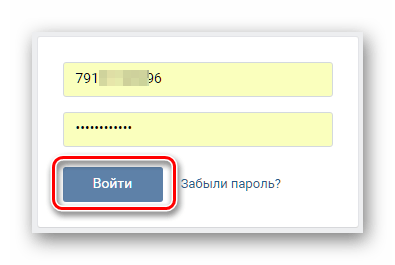
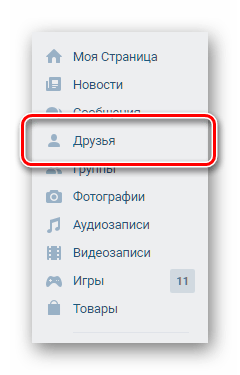
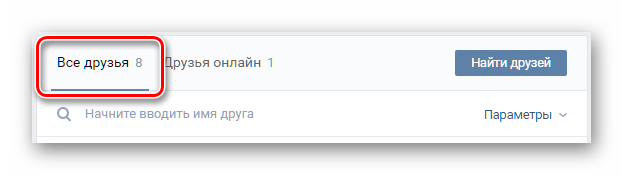

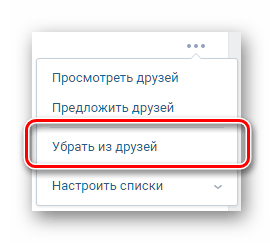
Вследствие вышеописанных действий, человек покинет раздел с вашими друзьями, переместившись в «Подписчики». Если вы хотели именно этого, то проблему можно считать полностью решенной. Однако при необходимости полного избавления от человека, рекомендуется выполнить дополнительные действия.

- Вернитесь на главную страницу, воспользовавшись пунктом «Моя Страница» в левом главном меню.
- Под основной пользовательской информацией отыщите дополнительное меню и нажмите кнопку «Подписчики».
- Найдите в открывшемся списке человека, которого недавно удалили из друзей, наведите курсор мыши на его аватарку и щелкните по иконке крестика «Заблокировать».
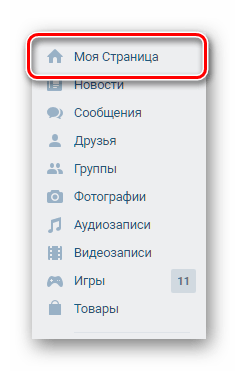
Окончание меняется в зависимости от количества ваших подписчиков.
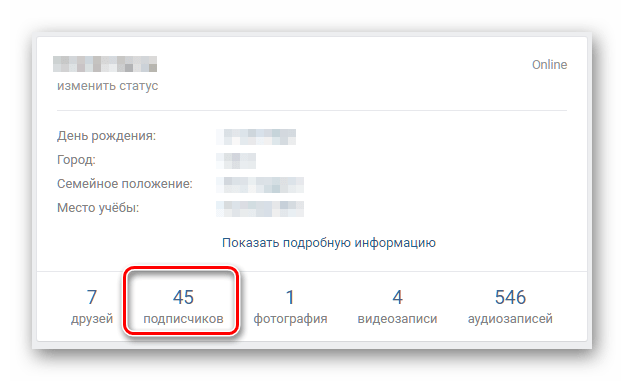
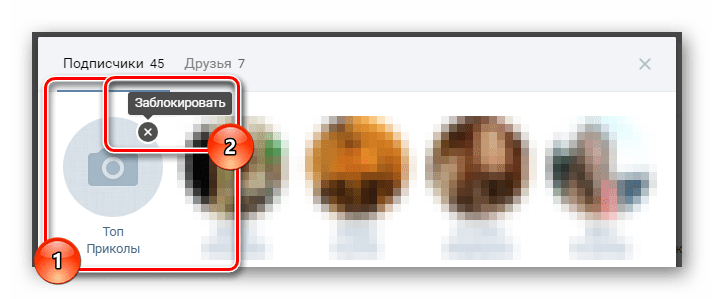
Также стандартный функционал ВКонтакте позволяет вам выполнить удаление приятелей еще одним дочерним способом.
- Зайдите на страницу человека, которого хотите удалить из списка друзей и под аватаркой найдите надпись «У Вас в друзьях».
- Откройте раскрывающееся меню и выберите пункт «Убрать из друзей».
- При необходимости нажмите под аватаркой кнопку «…».
- Выберите пункт «Заблокировать…».
Страница должна быть работоспособна – замороженные или удаленные пользователи не могут быть убраны таким способом!
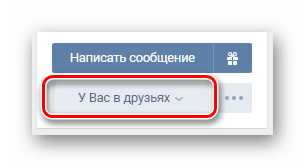
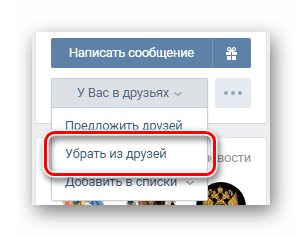
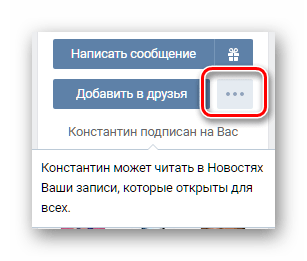
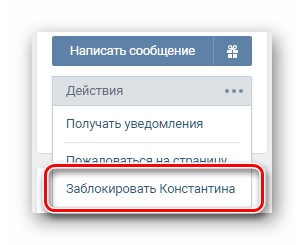
На этом проблему с удалением друзей ВКонтакте можно считать полностью решенной. Если вы все сделали правильно, то пользователь покинет список друзей и подписчиков (по вашему желанию).
Важно отметить, что данная методика подходит исключительно для удаления одного или нескольких друзей. При необходимости избавиться сразу от всех людей, особенно когда их количество более 100, весь процесс значительно осложняется. Именно в этом случае рекомендуется уделить внимание второму способу.
Способ 2: массовое удаление друзей
Методика множественного удаления из друзей подразумевает избавление от всех людей без каких-либо исключений. При этом, потребуется использовать стороннее средство, а не стандартный функционал ВКонтакте, как в первом способе.
Ни при каких обстоятельствах не скачивайте программы, требующие от вас ввода логина и пароля. В этом случае имеет место быть крайне высокая вероятность утраты доступа к своей персональной страничке.
Для разрешения проблемы с удалением всех друзей, мы будем использовать специальное расширение для интернет-браузера Гугл Хром – VK Friends manager. То есть, исходя из сказанного, вам потребуется сначала скачать и установить веб-обозреватель к себе на компьютер и только после этого приступать к разрешению проблемы.
- Откройте Google Chrome последней версии, перейдите на официальную страницу расширения в интернет-магазине Хром и нажмите кнопку «Установить».
- Также вы можете воспользоваться внутренней системой поиска Google Web Store по расширениям и найти требуемое дополнение.
- Не забываем подтвердить установку расширения.
- Далее вам необходимо войти на сайт социальной сети ВКонтакте под своим логином и паролем.
- В правом верхнем углу браузера отыщите значок расширения VK Friends manager и нажмите на него.
- На открывшейся странице проследите, что отображается точная информация о ваших приятелях (количество).
- Нажмите кнопку «Сохранить всех», чтобы создать список, включающий всех ваших друзей, для дальнейшего удаления.
- Введите любое название на ваше усмотрение и подтвердите ввод с помощью кнопки «ОК».
- На экране должен появится новый табличный раздел «Сохраненные списки». Здесь вам необходимо обратить внимание на колонку «Друзья».
- Нажмите третий значок, со всплывающей подсказкой «Удалить из друзей всех, кто в этом списке».
- Подтвердите действие в открывшемся диалоговом окне.
- Дождитесь, пока процесс завершится.
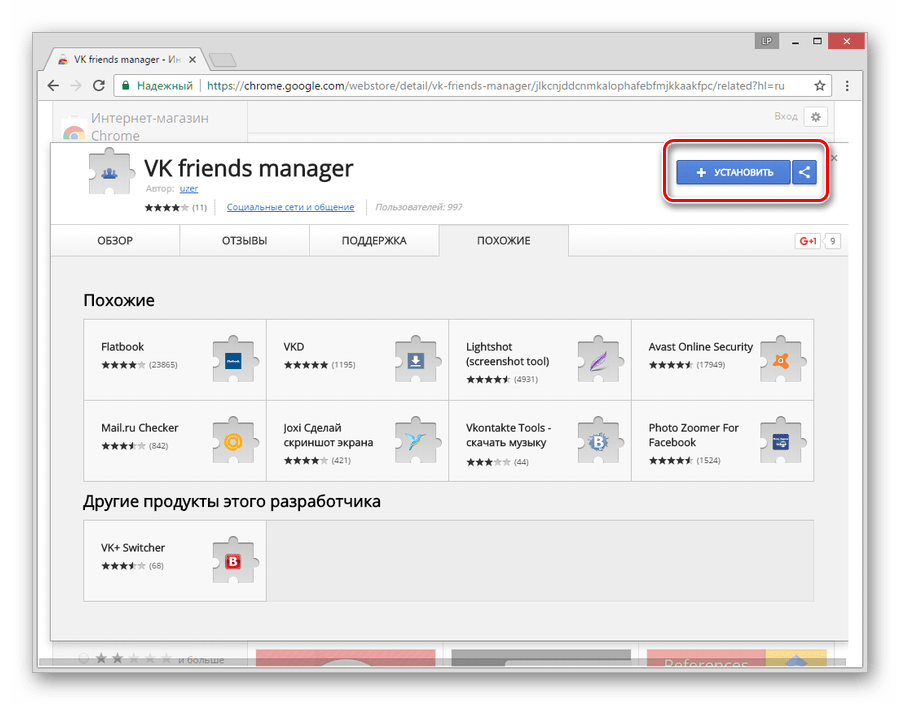
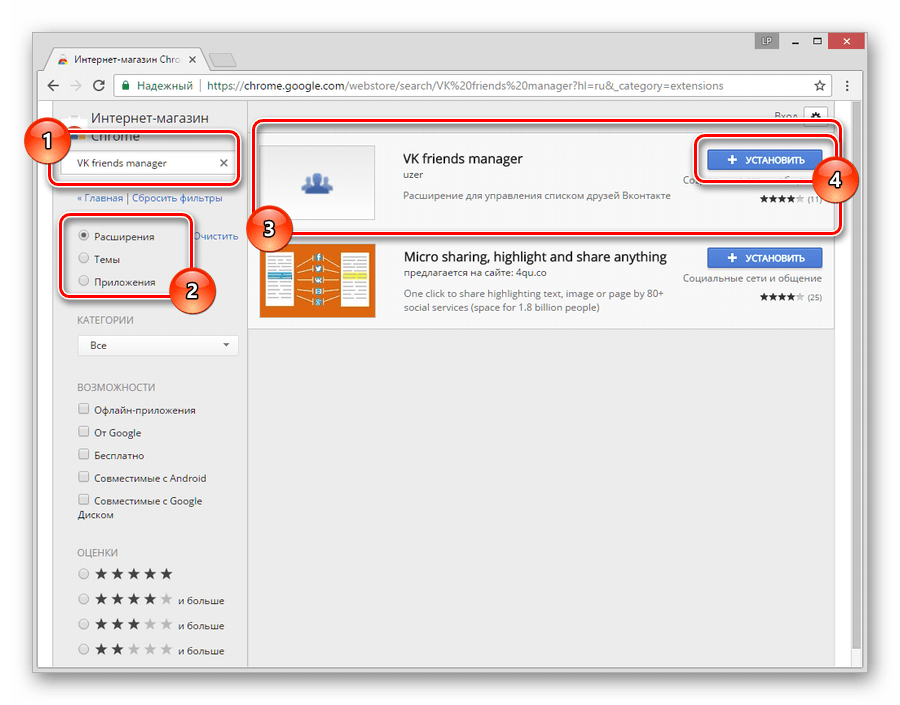
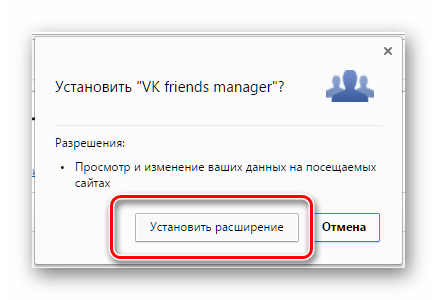
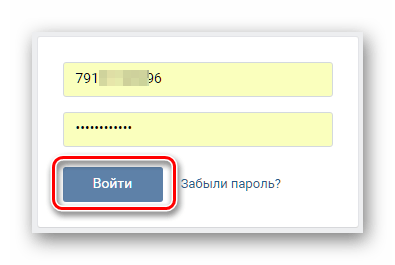

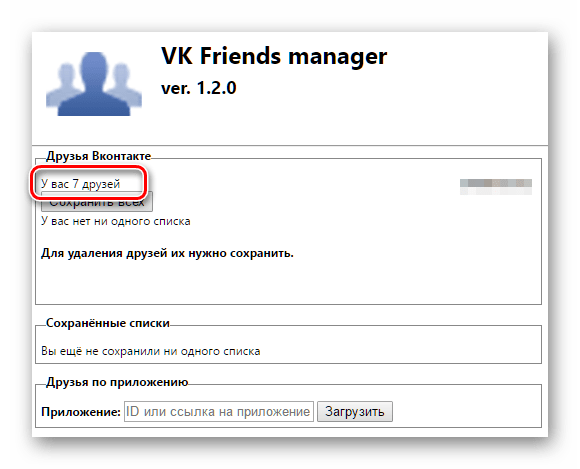
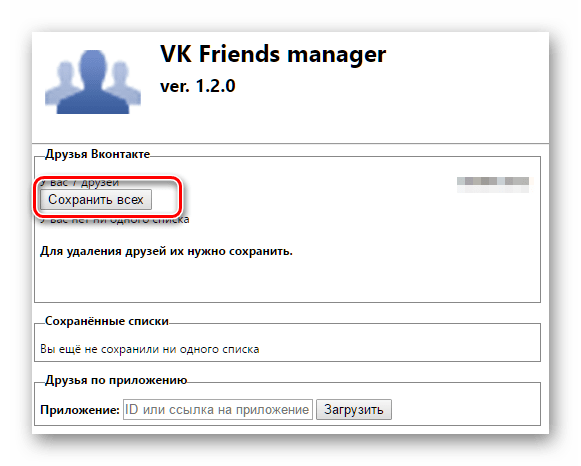
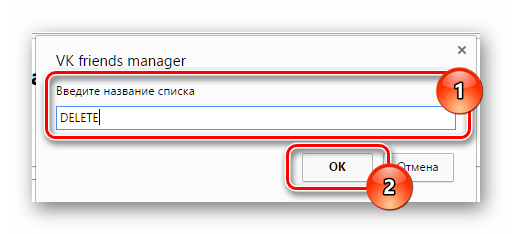
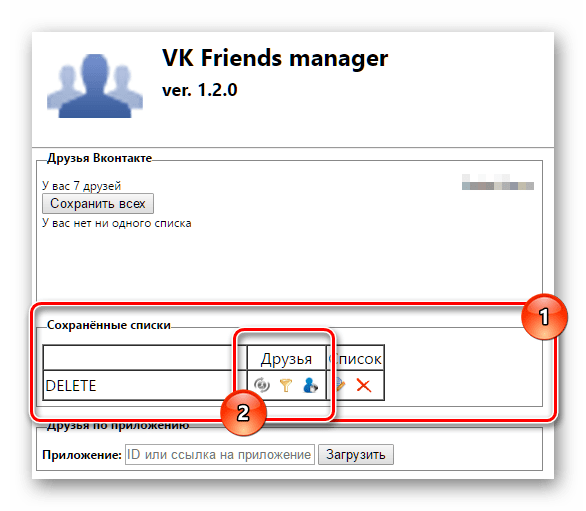
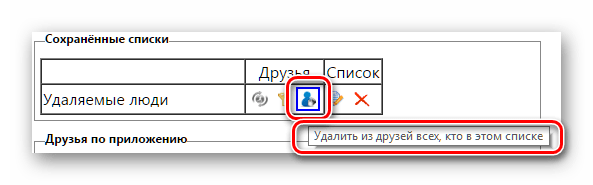
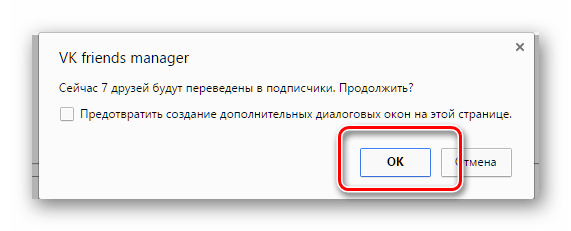
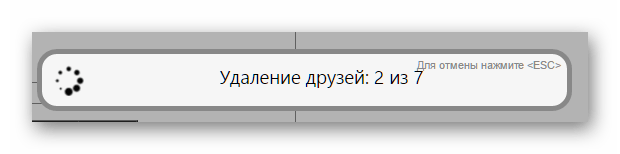
Не закрывайте страницу расширения, пока удаление не завершится!
После всех вышеописанных действий вы можете вернуться к себе на страницу ВКонтакте и лично удостовериться, что ваш список приятелей был очищен. Тут же обратите внимание, что благодаря этому же дополнению вы с легкостью можете восстановить всех удаленных друзей.
Браузерное расширение VK Friends manager предоставляет функционал исключительно для очистки списка приятелей. То есть, все удаленные люди окажутся у вас в подписчиках, а не в черном списке.
Кроме прочего, с помощью этого же дополнения вы можете удалить не только всех приятелей, но и определенную группу людей. В данном случае придется комбинировать стандартный функционал ВКонтакте с возможностями VK Friends manager.
- Войдите на сайт VK.com и через главное меню перейдите в раздел «Друзья».
- С помощью правого списка разделов найдите и раскройте пункт «Списки друзей».
- В самом низу нажмите кнопку «Создать новый список».
- Здесь вам необходимо ввести любое удобное название списка (для простоты дальнейшего использования приложения), выбрать людей, которых вы хотите удалить и нажать кнопку «Сохранить».
- Далее перейдите на страницу расширения VK Friends manager через верхнюю панель Хрома.
- Под надписью «Сохранить всех», из списка выберете только что созданную группу пользователей.
- Нажмите кнопку «Сохранить список», введите название и подтвердите создание.
- Дальше нужно поступить так же, как в случае удаления всех друзей. То есть, в таблице справа в колонке «Друзья» нажмите по третьей иконке с символичной подсказкой и подтвердите свои действия.
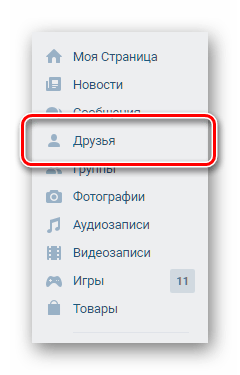
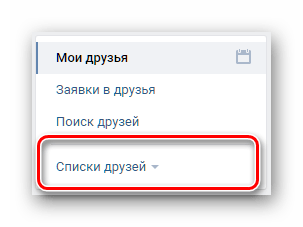
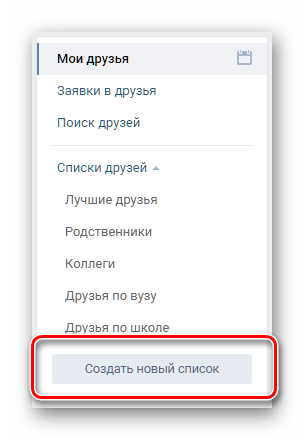
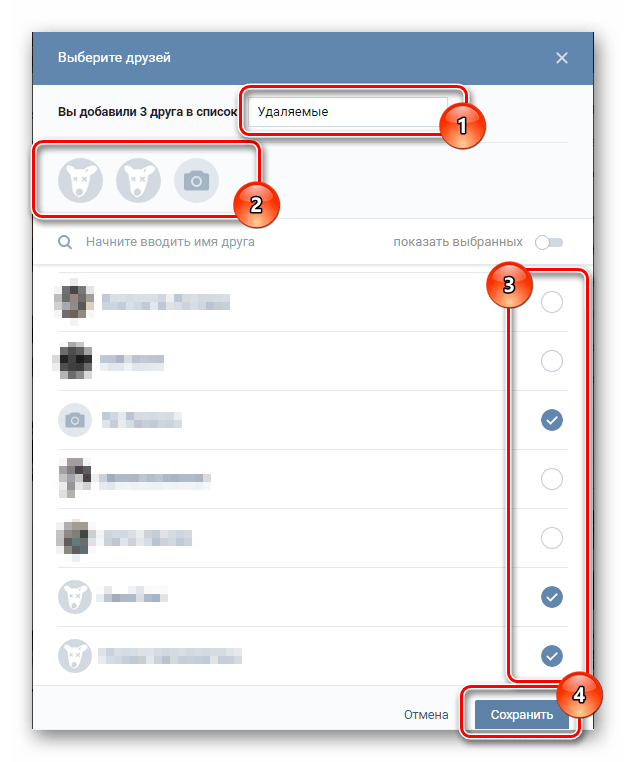

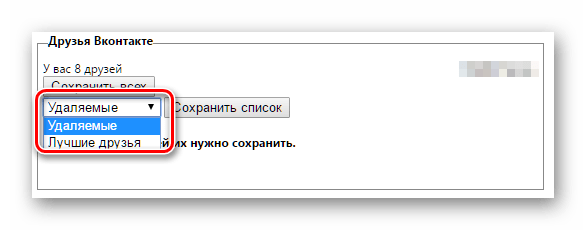
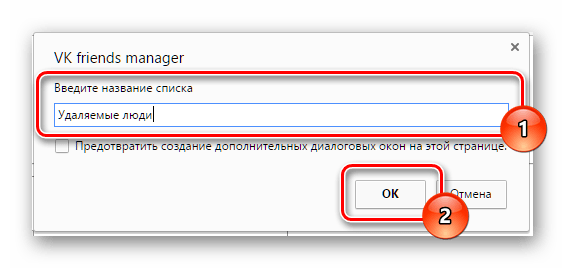
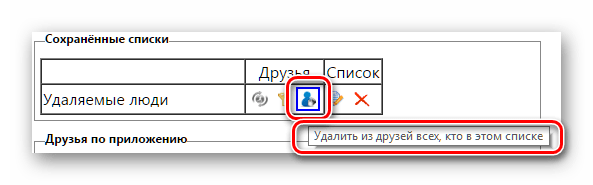
После успешного удаления вы можете смело деинсталлировать и данное расширение или вернуться к использованию предпочтительного интернет-браузера.
Важно заметить, что если у вас много приятелей и вы хотите очистить список друзей, оставив небольшую группу людей, возможно также использовать данное приложение. Для этого, в первую очередь, выполните все описанные действия по созданию списка ВКонтакте, но включите в него исключительно тех людей, которых хотите оставить.
- Перейдите на страницу расширения и сохраните созданный заранее список.
- В появившейся таблице в колонке «Друзья» нажмите по второй иконке, с подсказкой «Удалить всех, кого нет в этом списке».
- Как только процесс деинсталляции будет завершен, вы можете смело вернуться на страницу VK.com и убедиться, что остались только избранные вами люди.
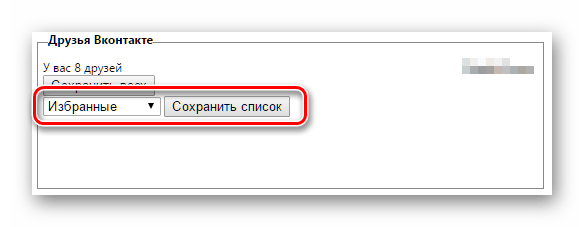
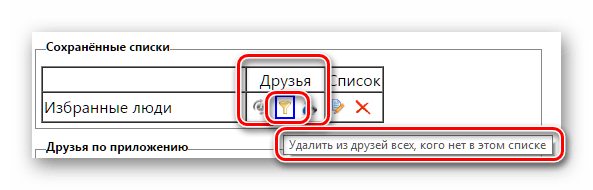
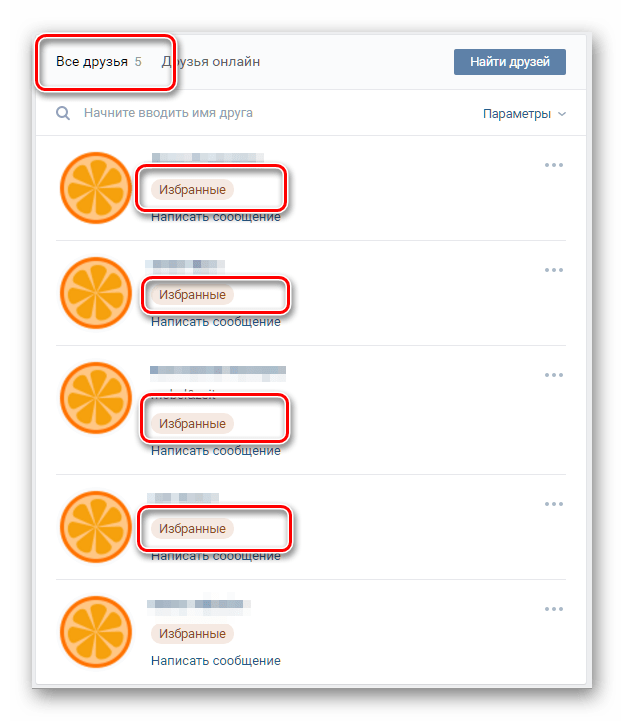
В случае обоих названных методик, вы можете без каких-либо проблем и опасений удалить совершенно любого приятеля. Блокировать же пользователей вам придется в любом случае исключительно в ручном режиме.
Как удалять друзей, вы должны решать сами, исходя из личных предпочтений. Желаем удачи!
